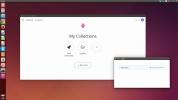Sådan spiller du Atari-spil på Linux
Har du kløden til at spille gamle Atari-spil igen, men har du ikke konsollen til at spille dem på? Ikke at bekymre dig, takket være computerens magi er det nu nemmere end nogensinde at genopleve Atari-klassikerne lige på din Linux-pc ved hjælp af et emuleringsprogram. Emulatorer giver dig mulighed for at spille alle slags gamle, konsolspecifikke spil på Linux. For eksempel kan du spille Nintendo 64, Nintendo Wii, Game Cube, og Sega-spil på Linux med den rigtige emulator. Takket være emulering kan du nyde alle dine foretrukne gamle spil med den controller, du vælger, snarere end den, der fulgte med Atari 2600.
SPOILER ALERT: Rul ned og se videovejledningen i slutningen af denne artikel.
I denne vejledning dækker vi nøjagtigt, hvordan du installerer og bruger Linux Atari 2600 emulator Stella. Vi gennemgår ting som indlæsning af spil, finjustering af lydindstillinger, opsætning af controllere og meget mere!
Bemærk: AddictiveTips tilskynder på ingen måde eller kondonerer ulovlig download eller distribution af ROM-filer til Stella. Hvis du vil spille Atari 2600 spil med Stella, skal du bruge dine egne spil-ROM-filer, du har sikkerhedskopieret til din pc, lovligt.
Installer Stella
Ubuntu
sudo apt installere stella
Debian
sudo apt-get install stella
Arch Linux
sudo pacman -S stella
Fedora
sudo dnf installere https://download1.rpmfusion.org/free/fedora/rpmfusion-free-release-NUMBER.noarch.rpm -y
Bemærk: skift NUMMER til Fedora-versionens nummer på dit system.
sudo dnf installer stella
OpenSUSE
Grib Stella Atari-emulator til OpenSUSE via OBS. Klik bare på knappen "1 Klik på Installer" ved siden af din Suse-version.
Andre Linuxes
Vil du have Stella-emulator til din Linux-distribution, men den er ikke på listen? Download den nyeste kildekode fra hjemmesiden og opbyg det!
Indlæser et spil
Første gang du åbner Stella, bliver du bedt om at indstille "Rom-stien". Rom sti er den mappe, hvor alle dine spil er. Klik på "OK" på velkomstmeddelelsen, og brug piletasterne / enter-knappen til at navigere i den integrerede fil-browser. Husk, at du kun kan have en ROM-sti og ikke flere stier. Det er på grund af dette, det er en god ide at organisere emner i undermapper. For eksempel:
Atari_Roms> etc> etc
Når ROM-stien er indstillet, åbner Stella altid en liste over ROM, der skal spilles. Når som helst du gerne vil opdatere listen, skal du blot bruge filhåndteringen på din pc og placere ROMS i mappen. Det skal automatisk opdatere det.

For at indlæse et spil skal du bruge “op” eller “ned” piletasterne til at navigere gennem listen. Når du har besluttet, hvilket spil du skal spille, skal du trykke på "enter" på tastaturet. Det skal straks starte.

Bemærk: afslutte et spil når som helst ved at klikke på “ESC” -knappen.
Lyd

For at få adgang til lydindstillingerne for Stella-emulatoren, skal du klikke på “indstillinger” -knappen i hovedmenuen til valg af ROM. Derfra skal du klikke på "Audioindstillinger". I lydindstillingerne har brugeren mulighed for at ændre lydstyrke, prøvestørrelse og frekvens.
Klik på rullemenuen ud for “Prøvestørrelse”, og vælg en ny mulighed. Standardindstillingen er 512 bytes, men Stella giver brugerne mulighed for at indstille den til 128 KB, 256 KB, 1 KB, 2 KB og 4 KB. For at ændre lydfrekvensen skal du klikke på menuen ud for “Frekvens”. Standardfunktionen for lydfrekvens er 31400 Hz, men andre indstillinger inkluderer 11025 Hz, 22050 Hz, 44100 Hz og 48000 HZ. For at ændre lydstyrken skal du holde musen hen over den røde linje og bruge rullehjulet til at dreje det op og ned. Det er også muligt at slå lyden fra til emuleringen helt ved at klikke på boksen ved siden af “Aktiver lyd”.
Grafikindstillinger

Stella har ret anstændige grafiske indstillinger. For at få adgang til dem, skal du klikke på “indstillinger” og derefter vælge “Videoindstillinger”. På dette område er det muligt at ændre alle de grafiske indstillinger i Stella-emulatoren, samt finjustere, hvordan det gengiver ROM'erne. Som standard bruger appen OpenGL-gengivelsessystemet. Dette burde være fint, men hvis du har problemer, kan du eventuelt ændre det. Andre muligheder inkluderer “OpenGLES” og emulatorens egen softwaregengivelse.
Brug for fuldskærmstilstand? Vælg afkrydsningsfeltet ud for “Fuldskærm”. Der er også en "Fullscreen Fill" -indstilling, som, når den er aktiveret, gør det så hele skærmen bruges, og der ikke er sorte bjælker. Udover at ændre gengivelse og skærmindstillinger, kan brugerne også rod med farvepalet, zoom, billedformat og endda billedhastigheden.
Når du har besluttet dig for de grafiske indstillinger, skal du klikke på "OK" for at anvende dem. Indstillinger med * kræver en genstart.
Konfigurer controller

Controller-indstillinger til Stella Atari 2600 emulator er som alle andre indstillinger gemt væk under indstillingsområdet. Kom derhen ved at klikke på “indstillinger” og derefter vælge “Input-indstillinger”. Under området Indtastningsindstillinger kan du rulle gennem og indstille kontrollerne for hver knap.
Tilslut ethvert gamepad, der allerede har support til Linux, og det skal fungere. Klik derefter på "Emul i inputindstillingerne". Begivenheder". Herfra skal du klikke på hver kontrol og derefter vælge "kort" -knappen. Husk, at der er mange kontroller, så det kan tage nogen tid at kortlægge kontrollerne.
Gemme spil
Stella håndterer spil sparer temmelig let. Når som helst kan brugeren trykke på F9-tasten for at gemme en kørende ROM i et gemt slot, eller trykke på F11 for at indlæse fra en tilstand.
Søge
Seneste Indlæg
Sådan konfigureres Zenkit på Linux
ZenKit er et kraftfuldt samarbejdende projektstyringsværktøj til Li...
Sådan spiller du Final Fantasy 14 Online på Linux
Final Fantasy 14 Online er et massivt multiplayer online rollespil ...
Sådan forhåndsvises skrifttyper på kommandolinjen på Linux
Hvert Linux-operativsystem har en masse skrifttyper forudinstallere...